
Das Summieren von Zahlen in Word-Dokumenten ist ein häufiges Problem und es ist sehr zeitaufwändig, sie einzeln manuell hinzuzufügen. Der PHP-Editor Banana bietet Ihnen ein Tutorial zum Summieren von Zahlen in Word-Dokumenten. Mit ein paar einfachen Schritten können Sie schnell und einfach die Summe der Zahlen im Dokument ermitteln, wodurch Sie sich von mühsamen manuellen Berechnungen verabschieden und die Arbeitseffizienz verbessern können.
1. Zuerst setzen wir den Cursor auf die Zelle, in der die Summe benötigt wird, klicken dann im Tabellentool oben auf [Layout] und wählen darin [Formel] aus.
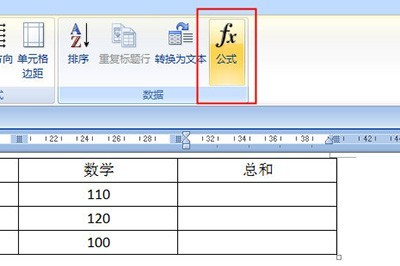
2. Wenn Sie den Formeleditor öffnen, ermittelt Word automatisch die erforderliche Formel basierend auf dem Format der Tabelle, das =SUMME(LINKS) ist. Klicken Sie zum Summieren auf OK.
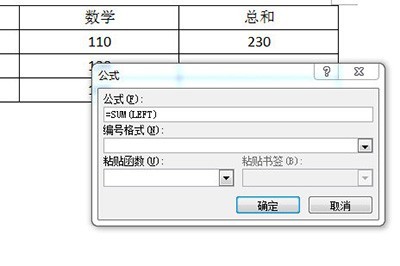
3. Dann verwenden wir die F4-Tastenkombination in der folgenden Einheit, um schnell die gleichen Schritte auszuführen, um die Summe schnell einzugeben, was sehr praktisch ist.
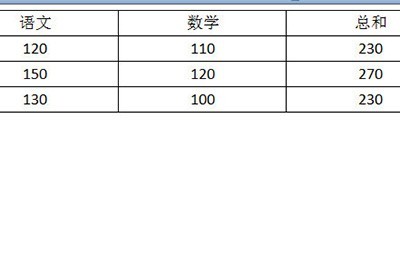
Wenn für einige Tabellen ein Produktalgorithmus erforderlich ist, ist die Operationsmethode dieselbe, mit der Ausnahme, dass die Formel =PRODUCT(LEFT) lautet. Sie finden die PRODUCT-Funktion in dem Fenster, in das Sie die Funktion einfügen.
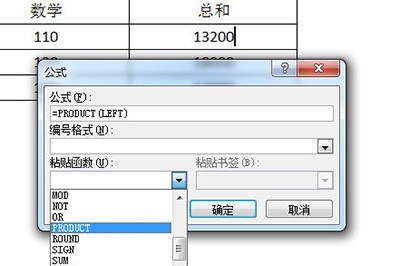
Das obige ist der detaillierte Inhalt vonTutorial zum Summieren von Zahlen in Word-Dokumenten. Für weitere Informationen folgen Sie bitte anderen verwandten Artikeln auf der PHP chinesischen Website!
 window.prompt
window.prompt
 Was tun, wenn die Win8wifi-Verbindung nicht verfügbar ist?
Was tun, wenn die Win8wifi-Verbindung nicht verfügbar ist?
 So stellen Sie eine MySQL-Datenbank wieder her
So stellen Sie eine MySQL-Datenbank wieder her
 So beheben Sie das Problem „Zugriff verweigert'.
So beheben Sie das Problem „Zugriff verweigert'.
 So extrahieren Sie Audio aus Video in Java
So extrahieren Sie Audio aus Video in Java
 Lösung für den schwarzen Bildschirm beim Start von Ubuntu
Lösung für den schwarzen Bildschirm beim Start von Ubuntu
 Welche Karte ist eine TF-Karte?
Welche Karte ist eine TF-Karte?
 So ändern Sie phpmyadmin auf Chinesisch
So ändern Sie phpmyadmin auf Chinesisch




